Outlookで最近の検索履歴(検索キャッシュ)をクリアまたは削除するにはどうすればよいですか?
即時検索ボックスにキーワードを入力して検索を行うと、検索が終了した後、入力したすべてのキーワードが自動的に「最近の検索」ドロップダウンリストに保存され、以下のようなスクリーンショットのように表示されることに気付いたことはありますか?この記事では、この最近の検索履歴リストをクリアまたは削除するための解決策を紹介します。
Outlookで最近の検索履歴または検索キャッシュをクリアまたは削除する
以下の手順で最近の検索履歴の記録をクリアまたは削除できます。
1. デスクトップ上で、「Win」キーと「R」キーを同時に押して「ファイル名を指定して実行」ダイアログボックスを開きます。
2. 「ファイル名を指定して実行」ダイアログボックスで、「開く」ボックスに「regedit」と入力し、「OK」ボタンをクリックします。
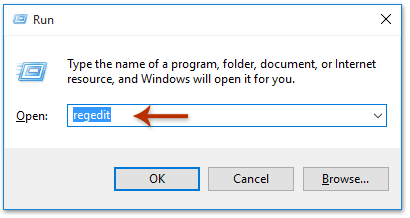
3. 表示されるユーザーアカウント制御ダイアログボックスで、「はい」ボタンをクリックして続行します。
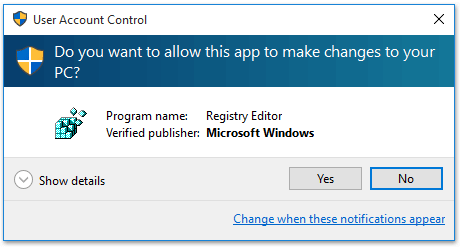
4. これで「レジストリエディター」ウィンドウが開きます。お使いのOutlookのバージョンに基づいて、次のパスのいずれかに従ってキーを順に展開してください:
- Outlook 2016/2013: HKEY_CURRENT_USER > Software > Microsoft > Office > 16.0 (または 15.0) > Outlook > Profiles > プロファイル名 > 0a0d020000000000c000000000000046
- Outlook 2010/2007: HKEY_CURRENT_USER > Software > Microsoft > Windows NT > CurrentVersion > Windows Messaging Subsystem > Profiles > 0a0d020000000000c000000000000046
注: プロファイル名は通常「Outlook」がデフォルトですが、変更されている場合はその限りではありません。
5. 右側のウィンドウにある「101f0445」キーを右クリックし、コンテキストメニューから「削除」を選択します。
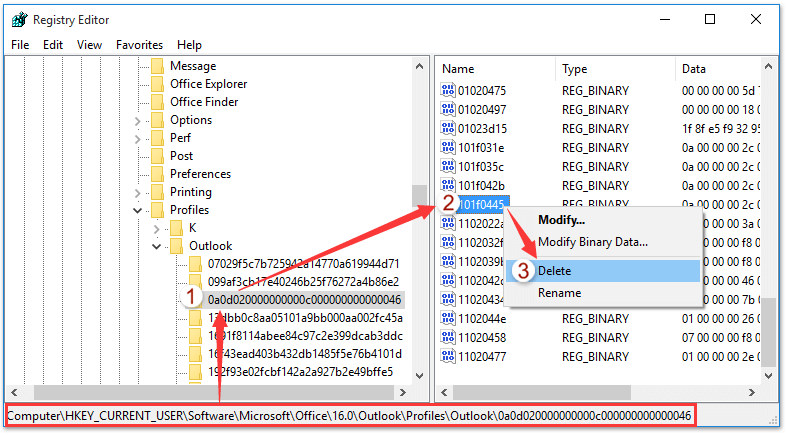
6. 確認ダイアログボックスで「はい」をクリックします。
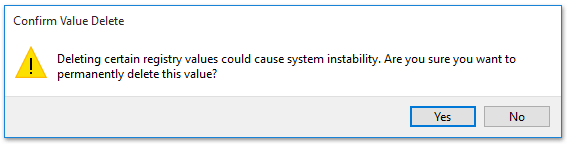
7. Outlookを再起動します。「最近の検索」リストが空になっていることが確認できます。
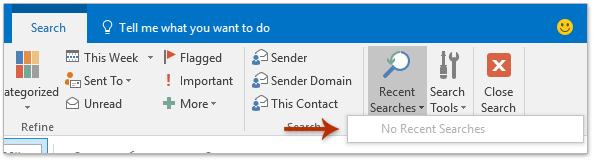
Kutools for Outlookを使用して最近の検索履歴をクリアする
「Kutools for Outlook」がインストールされている場合、その「Clear Search History(検索履歴のクリア)」機能を使用すると、数回のクリックだけでOutlook内のすべての最近の検索キャッシュを迅速に削除できます。
1. 「Kutools」>「Search(検索)」>「Clear Search History(検索履歴のクリア)」をクリックします。
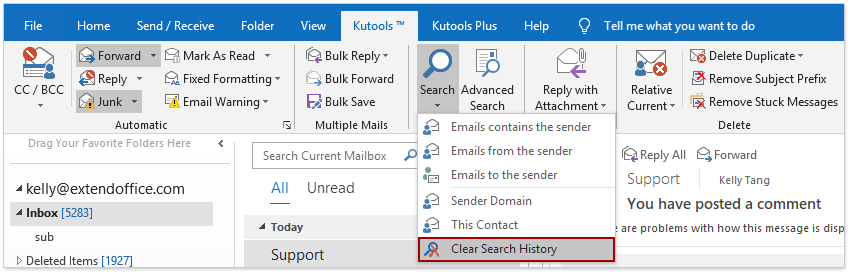
2. Kutoolsの確認ダイアログが表示されます。「OK」をクリックします。
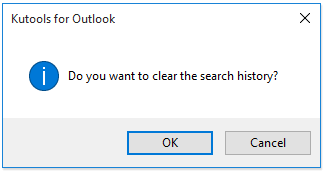
3. 別のKutoolsダイアログがOutlookの再起動を促します。「OK」をクリックしてOutlookを再起動します。
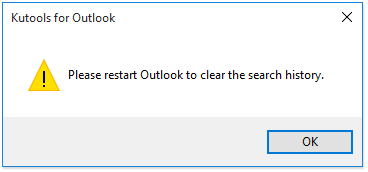
これで、すべての最近の検索履歴が即座に削除されました。
デモ: Outlookで最近の検索キャッシュをクリアする
最高のオフィス生産性ツール
最新情報: Kutools for Outlook 無料版リリース!
新しくなった Kutools for Outlook を100以上の素晴らしい機能とともに体験してください!今すぐダウンロードしてみましょう!
🤖 Kutools AI : 高度なAI技術を活用し、メールの返信、要約、最適化、拡張、翻訳、作成までを簡単に処理します。
📧 メール自動化: 自動返信(POPとIMAPに対応) / スケジュール電子メールを送信 /送信時にルールで自動 CC/BCC / 高度なルールによる自動転送 / 挨拶を自動追加 / 複数宛先メールを自動的に一通ずつ分割...
📨 メール管理: メールの取り消し / 件名などで詐欺メールをブロックする / 重複メールを削除 / 高度な検索 / フォルダーを整理...
📁 添付ファイルプロ: 一括保存 / 一括切り離し / 一括圧縮 / 自動保存 / 自動的に切り離す / 自動圧縮...
🌟 インターフェイスマジック: 😊さらに美しくてクールな絵文字 /重要なメール到着時に通知 / Outlookを閉じるのではなくグループを最小化...
👍 ワンクリック便利機能: 全員に【Attachment】付きで返信 / フィッシング対策メール / 🕘送信者のタイムゾーン表示...
👩🏼🤝👩🏻 連絡先&カレンダー: 選択したメールから一括で連絡先を追加 /連絡先グループを個別グループに分割 / 誕生日のリマインダーを削除...
お好みの言語で Kutools を利用可能 ― 英語、スペイン語、ドイツ語、フランス語、中国語など40以上の言語に対応!
Kutools for Outlookをワンクリックですぐに利用開始。待たずに今すぐダウンロードして効率を高めましょう!


🚀 ワンクリックダウンロード — Office用アドインをすべて入手
強くおすすめ: Kutools for Office(5-in-1)
ワンクリックで五つのインストーラーを同時ダウンロード ― Kutools for Excel、Outlook、Word、PowerPoint、Office Tab Pro。 今すぐダウンロード!
- ✅ ワンクリックの便利さ: 五つのセットアップパッケージを一度にダウンロードできます。
- 🚀 あらゆるOffice作業に準備完了: 必要なアドインをいつでもインストール可能です。
- 🧰 含まれるもの: Kutools for Excel / Kutools for Outlook / Kutools for Word / Office Tab Pro / Kutools for PowerPoint
